Tóm Tắt
Làm thế nào để sao chép ngang dán dọc hoặc ngược lại trong Excel?
Ví dụ bạn cần sao chép một hàng ngang và dán thành một cột dọc trong Excel, bạn xử lý như thế nào? Điều gì sẽ xảy ra nếu sao chép một hàng theo chiều ngang và dán nhiều cột theo chiều dọc hoặc ngược lại? Và điều gì sẽ xảy ra nếu sao chép nhiều hàng theo chiều ngang và dán thành một cột theo chiều dọc hoặc ngược lại? Các phương pháp dưới đây sẽ giúp bạn:
Sao chép một hàng theo chiều ngang và dán dưới dạng cột theo chiều dọc hoặc ngược lại
Chúng tôi có thể áp dụng (Dán) của Excel Chuyển đổi tính năng sao chép một hàng theo chiều ngang và sau đó dán dưới dạng cột theo chiều dọc hoặc ngược lại trong Excel.
1. Chọn hàng bạn sẽ sao chép theo chiều ngang, nhấp chuột phải và chọn Sao chép từ menu chuột phải. Xem ảnh chụp màn hình:

2. Chọn ô đầu tiên của cột đích, nhấp chuột phải và chọn Transpose (T) trong Tùy chọn dán của menu chuột phải. Xem ảnh chụp màn hình bên dưới:

Và bây giờ hàng được sao chép theo chiều ngang và dán thành một cột theo chiều dọc. Cái này (Dán) Chuyển đổi tính năng này cũng hỗ trợ sao chép một cột theo chiều dọc và dán thành một hàng theo chiều ngang.
Dễ dàng sao chép bảng (phạm vi) và dán theo chiều ngang / dọc trong Excel
Trong Excel, bạn có thể sử dụng Dán đặc biệt > Chuyển đổi để chuyển đổi một cột thành một hàng hoặc ngược lại. Đây, với điều tuyệt vời Phạm vi chuyển đổi tính năng của Kutools cho Excel, bạn có thể làm được nhiều việc hơn: chuyển đổi một cột thành một dải ô, chuyển đổi một hàng đơn lẻ thành một dải ô, chuyển đổi một dải ô thành một cột duy nhất và chuyển đổi một dải ô thành một hàng trong Excel.
Bản dùng thử miễn phí đầy đủ tính năng trong 30 ngày!
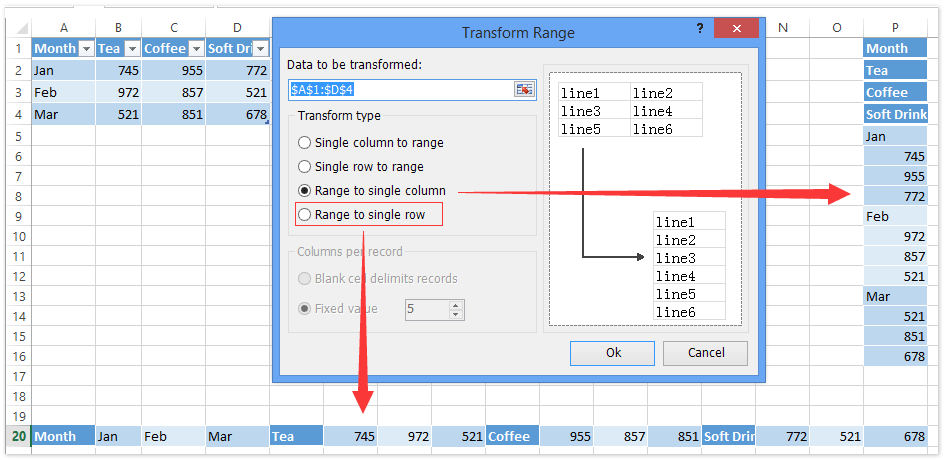
Sao chép một hàng theo chiều ngang và dán dưới dạng một hoặc nhiều cột theo chiều dọc hoặc ngược lại
Đôi khi, bạn có thể muốn sao chép một hàng theo chiều ngang và dán thành một số cột theo chiều dọc trong Excel. Trong điều kiện này, bạn có thể thử Kutools cho Excel’s Phạm vi chuyển đổi tiện ích.
Kutools cho Excel – Bao gồm hơn 300 công cụ tiện dụng cho Excel. Bản dùng thử miễn phí đầy đủ tính năng trong 30 ngày, không cần thẻ tín dụng! Dùng thử miễn phí ngay!
1. Chọn hàng bạn sẽ sao chép theo chiều ngang và nhấp vào Kutools > Phạm vi > Tphạm vi ransform. Xem ảnh chụp màn hình bên dưới:
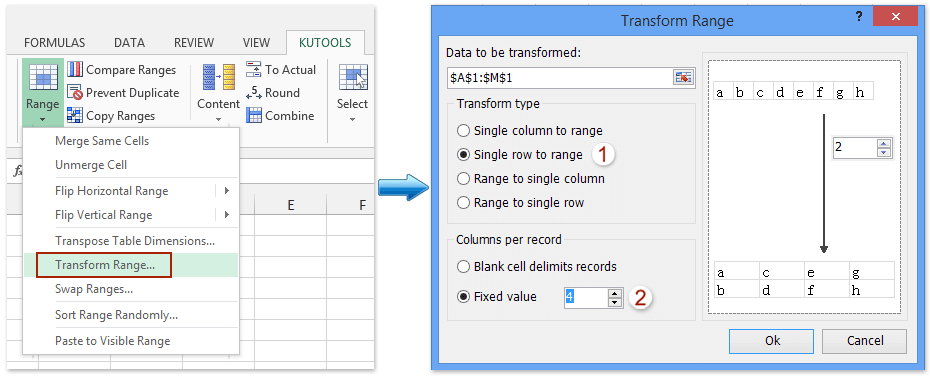
2. Trong hộp thoại Mở Phạm vi Chuyển đổi, vui lòng (xem ảnh chụp màn hình ở trên):
(1) Kiểm tra Hàng đơn đến dải ô tùy chọn trong Biến đổi kiểu phần;
(2) Kiểm tra Giá trị cố định tùy chọn trong Các cột trên mỗi bản ghi và nhập số cột bạn sẽ dán vào hộp bên phải.
(3) Nhấp vào Ok .
3. Và bây giờ một hộp thoại Transform Range khác xuất hiện. Vui lòng chỉ định ô đầu tiên của dải ô đích và nhấp vào OK .

Bây giờ hàng được sao chép theo chiều ngang và dán thành một số cột theo chiều dọc. Xem ảnh chụp màn hình bên dưới:
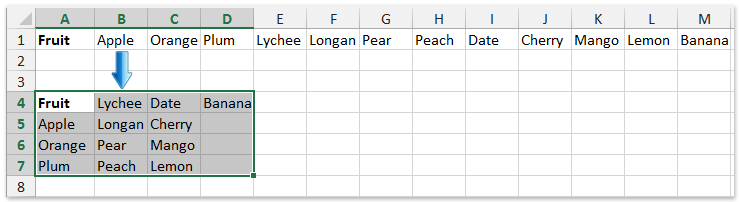
Chú thích: Để sao chép một cột theo chiều dọc và dán thành một hoặc nhiều hàng theo chiều ngang, vui lòng thực hiện như hình minh họa bên dưới:

Kutools cho Excel – Bao gồm hơn 300 công cụ tiện dụng cho Excel. Bản dùng thử miễn phí đầy đủ tính năng trong 30 ngày, không cần thẻ tín dụng! Get It Now
Sao chép nhiều hàng theo chiều ngang và dán thành một cột theo chiều dọc hoặc ngược lại
Kutools cho Excel’s Phạm vi chuyển đổi tiện ích cũng hỗ trợ sao chép nhiều hàng theo chiều ngang và sau đó dán thành một cột theo chiều dọc, hoặc sao chép nhiều cột theo chiều dọc và sau đó dán thành một hàng theo chiều ngang.
Kutools cho Excel – Bao gồm hơn 300 công cụ tiện dụng cho Excel. Bản dùng thử miễn phí đầy đủ tính năng trong 30 ngày, không cần thẻ tín dụng! Dùng thử miễn phí ngay!
Ở đây tôi sẽ lấy việc sao chép nhiều hàng và dán làm một cột chẳng hạn.
1. Chọn các hàng bạn sẽ sao chép theo chiều ngang và nhấp vào Kutools > Phạm vi > Phạm vi chuyển đổi.
2. Trong hộp thoại Mở Phạm vi Biến đổi, hãy chọn Phạm vi thành một cột và nhấp vào Ok .
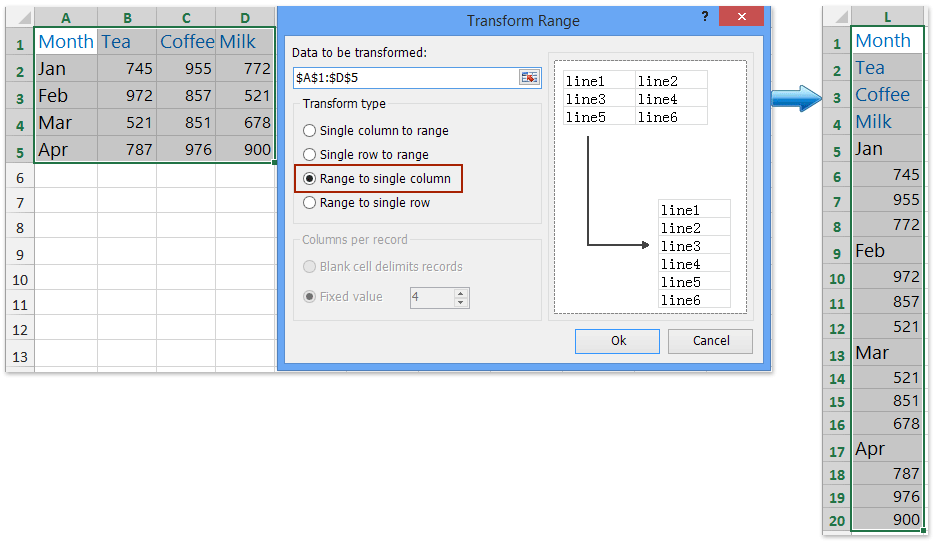
Và bây giờ các hàng được chỉ định được sao chép theo chiều ngang và dán thành một cột theo chiều dọc. Xem ảnh chụp màn hình ở trên:
Kutools cho Excel – Bao gồm hơn 300 công cụ tiện dụng cho Excel. Bản dùng thử miễn phí đầy đủ tính năng trong 30 ngày, không cần thẻ tín dụng! Get It Now
Chú thích: Để sao chép nhiều cột theo chiều dọc và dán thành một hàng theo chiều ngang, vui lòng sử dụng Phạm vi thành hàng đơn trong hộp thoại Transform Range.
Demo: sao chép ngang dán dọc hoặc ngược lại trong Excel
Kutools cho Excel bao gồm hơn 300 công cụ tiện dụng cho Excel, miễn phí dùng thử không giới hạn trong 30 ngày. Tải xuống và dùng thử miễn phí ngay bây giờ!
bao gồm hơn 300 công cụ tiện dụng cho Excel, miễn phí dùng thử không giới hạn trong 30 ngày.
Các bài liên quan:
Các công cụ năng suất văn phòng tốt nhất
Kutools cho Excel giải quyết hầu hết các vấn đề của bạn và tăng 80% năng suất của bạn
-
Tái sử dụng:
Chèn nhanh
công thức phức tạp, biểu đồ
và bất cứ thứ gì bạn đã sử dụng trước đây;
Mã hóa ô
với mật khẩu;
Tạo danh sách gửi thư
và gửi email …
-
Super Formula Bar
(dễ dàng chỉnh sửa nhiều dòng văn bản và công thức);
Bố cục đọc
(dễ dàng đọc và chỉnh sửa số lượng ô lớn);
Dán vào Dải ô đã Lọc
hữu ích. Cảm ơn !
-
Hợp nhất các ô / hàng / cột
mà không làm mất dữ liệu; Nội dung phân chia ô;
Kết hợp các hàng / cột trùng lặp
… Ngăn chặn các ô trùng lặp;
So sánh các dãy
hữu ích. Cảm ơn !
-
Chọn trùng lặp hoặc duy nhất
Hàng;
Chọn hàng trống
(tất cả các ô đều trống);
Tìm siêu và Tìm mờ
trong Nhiều Sổ làm việc; Chọn ngẫu nhiên …
-
Bản sao chính xác
Nhiều ô mà không thay đổi tham chiếu công thức;
Tự động tạo tài liệu tham khảo
sang Nhiều Trang tính;
Chèn Bullets
, Hộp kiểm và hơn thế nữa …
-
Trích xuất văn bản
, Thêm Văn bản, Xóa theo Vị trí,
Xóa không gian
; Tạo và In Tổng số phân trang;
Chuyển đổi giữa nội dung ô và nhận xét
hữu ích. Cảm ơn !
-
Siêu lọc
(lưu và áp dụng các lược đồ lọc cho các trang tính khác);
Sắp xếp nâng cao
theo tháng / tuần / ngày, tần suất và hơn thế nữa;
Bộ lọc đặc biệt
bằng cách in đậm, in nghiêng …
-
Kết hợp Workbook và WorkSheets
; Hợp nhất các bảng dựa trên các cột chính;
Chia dữ liệu thành nhiều trang tính
;
Chuyển đổi hàng loạt xls, xlsx và PDF
hữu ích. Cảm ơn !
-
Hơn 300 tính năng mạnh mẽ
. Hỗ trợ Office / Excel 2007-2019 và 365. Hỗ trợ tất cả các ngôn ngữ. Dễ dàng triển khai trong doanh nghiệp hoặc tổ chức của bạn. Đầy đủ các tính năng dùng thử miễn phí 30 ngày. Đảm bảo hoàn tiền trong 60 ngày.

Đọc thêm … Tải xuống miễn phí… Mua, tựa vào, bám vào…
Tab Office mang lại giao diện Tab cho Office và giúp công việc của bạn trở nên dễ dàng hơn nhiều
-
Cho phép chỉnh sửa và đọc theo thẻ trong Word, Excel, PowerPoint
, Publisher, Access, Visio và Project.
- Mở và tạo nhiều tài liệu trong các tab mới của cùng một cửa sổ, thay vì trong các cửa sổ mới.
- Tăng 50% năng suất của bạn và giảm hàng trăm cú nhấp chuột cho bạn mỗi ngày!

Đọc thêm … Tải xuống miễn phí… Mua, tựa vào, bám vào…